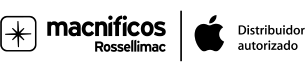Trucos: Varios trucos para Mac OS X y para iOS

Volvemos a la carga con uno de esos artículos que sabemos que os gustan más, aquellos en los que os mostramos los mejores trucos para Mac y para iPhone, o lo que es lo mismo, los mejores trucos para OS X y para iOS.
En esta nueva edición os mostramos cinco trucos que os gustarán, tres de ellos para Mac OS X y dos para iOS. ¿Los conocíais todos? Estamos seguros que no.
Captura de pantalla en el portapapeles
En Mac existen dos formas de realizar una captura de pantalla, pudiendo escoger entre realizar una captura de pantalla completa pulsando la combinación de teclas cmd + mayúsculas + 3 o bien una captura de pantalla seleccionando el área exacta de dicha captura. Para ello debemos pulsar cmd + mayúsculas + 4 y veremos cómo el cursor cambiará de forma. Sólo quedará hacer clic con el ratón o trackpad y arrastrar para definir el área de la captura.
Sea cual sea la opción que escojáis, el resultado será un archivo en vuestro escritorio con la captura de pantalla. Pero, ¿y si no quieres que se genere el archivo en tu escritorio? Es probable que quieras enviar esa captura por mail, o adjuntarla en un documento que estés redactando pegándola directamente, sin tener que ir a buscarla al escritorio.
Pues sólo es necesario añadir la tecla "ctrl" a las combinaciones que os he comentado:
cmd + mayúsculas + ctrl + 3 para tener una captura de pantalla completa en el portapapeles.
cmd + mayúsculas + ctrl + 4 para tener una captura de pantalla del área seleccionada en el portapapeles.
Mirad:

Ahora sólo quedará "pegar" la captura que tenéis en el portapapeles con cmd + v.
Cómo ver una web en todas sus versiones
Si tienes una página web, seguramente te interese saber cómo se muestra en las pantallas de los distintos dispositivos de Apple. Para ello, Safari incorpora una herramienta muy útil que enseguida os mostramos.
Una de las opciones más sencillas de ver cómo queda la versión móvil de una web es hacer pequeña la ventana de Safari, arrastrando desde el lateral hacia el lado contrario como podéis ver en la siguiente animación:

Pero existe una forma que nos permite ver cómo queda una página web en todos los dispositivos de Apple, desde el iPhone 4 hasta el iPhone 6, así como en el iPad Mini o en el iPad Air.
Para ello basta con pulsar la combinación de teclas cmd + alt + R en Safari y nos aparecerán los distintos dispositivos sobre los que podremos hacer click para ir viendo cómo se muestra la página web en ellos. Eso sí, es necesario tener activado el menú "Desarrollo" en Safari desde Preferencias de Safari/Avanzado.

Esta característica tiene un "One More Thing". Y es que si pulsamos repetidamente sobre los iconos del iPad Air o del iPad Mini veremos cómo se muestra la web con el dispositivo en horizontal, en vertical y como si la estuviésemos viendo con la opción de Split View (nos muestra todas las posibles combinaciones)

Compartir la pantalla del Mac con iMessage
¿Cuántas veces habréis necesitado mostrar a alguien que está lejos cómo se hace algo en Mac?
Existe una opción poco conocida, y no por ello menos práctica, que es la de compartir (o pedir que compartan) la pantalla del Mac para mostrar (o que te muestren) lo que se está haciendo, en vivo. Incluso con la posibilidad de transmitir audio a través del micrófono del Mac. Para ello es necesario que ambos utilicen iMessage.
Y conseguirlo es tan sencillo como abrir iMessage, abrir el chat de la persona con la que queremos compartir la pantalla, pulsar en "Detalles" y, finalmente, pulsar en el icono de las dos pantallas.
Podréis escoger entre "Invitar para compartir pantalla" y "Solicitar compartir pantalla". Así de sencillo (os invito a probarlo)
Se acabó explicar cómo se hace esto o aquello otro a través del teléfono. A partir de ahora podrás mostrarlo en vivo y en directo.

Enviar una página web a iBooks
Muchos de vosotros usaréis servicios de los llamados "Read it later" en los que guardáis artículos interesantes para leer "más tarde". iOS incluye una opción en forma de extensión para Safari que permite enviar una web a iBooks en formato PDF.
Es tan simple como pulsar en el botón de compartir de Safari en iPhone o iPad y seleccionar "Guardar PDF en iBooks". Automáticamente se os abrirá iBooks y tendréis ahí el PDF de la página web.
Si, además, tenéis activado iCloud en iBooks podréis acceder a ese PDF desde cualquiera de vuestros dispositivos. Esta es una nueva característica que acaba de aparecer en la beta de iOS 9.3 que verá la luz en breve.

Restaurar la caché de la App Store
La App Store de iOS no siempre funciona como debería. Actualizaciones que no saltan, pestañas que aparecen en blanco, lentitud al navegar…
Existe una forma sencilla de restaurar la caché de la App Store que no es otra que pulsar 10 veces seguidas en alguno de los iconos de la parte inferior. La décima vez que pulséis en uno de los iconos la App Store hará un refresco y volverá a cargar de nuevo, arreglándose así la mayoría de los problemas que presenta.

Si os han gustado estos trucos no dejéis de compartir el post en redes sociales. Y, sobretodo, si conocéis alguno interesante que no hayamos mencionado en artículos anteriores no dudéis en hacérnoslos llegar.